통계
이 글은 시스템 수준에서 기기를 보호하는 광고 차단기인 Android용 AdGuard에 관한 내용입니다. 작동 방식을 확인하려면 AdGuard 앱을 다운로드하세요.
통계 모듈은 통계 탭(화면 하단 왼쪽에서 네 번째 아이콘)을 눌러 액세스할 수 있습니다. 이 기능을 사용하면 얼마나 많은 요청이 어떤 회사로 전송되고 있는지, 얼마나 많은 데이터가 업로드 및 다운로드되고 있는지, 어떤 요청이 차단되고 있는지 등 기기에서 발생하는 트래픽에 대한 전체적인 정보를 파악할 수 있습니다. 24시간, 7일, 30일 또는 전체 기간 중 선택한 기간에 대한 통계를 표시하도록 선택할 수 있습니다.

통계는 다른 섹션으로 분류됩니다.
요청
이 섹션에는 차단된 광고 수, 추적기 및 총 요청 수가 표시됩니다. 모바일 데이터, Wi-Fi 또는 모든 데이터를 결합한 데이터 등 데이터 유형별로 요청을 필터링할 수 있습니다.
이전에는 필터링 로그로 알려진 최근 활동에는 AdGuard에서 처리한 최근 10,000건의 요청이 표시됩니다. 점 3개 메뉴(⋮)를 탭한 다음 사용자 지정을 탭하여 상태(일반, 차단됨, 수정됨, 허용됨) 또는 출처(퍼스트파티 또는 서드파티)별로 요청을 필터링할 수 있습니다.
요청을 탭하여 세부 정보를 확인하고 차단 또는 차단해제 규칙을 추가할 수 있습니다.
데이터 사용량
이 섹션에는 선택한 데이터 유형(모바일 데이터, Wi-Fi 또는 전체)에 대한 다운로드 및 업로드된 데이터와 절약된 트래픽의 양이 표시됩니다. 절약됨, 업로드됨 또는 다운로드됨을 탭하면 시간별 데이터 사용량 그래프를 볼 수 있습니다.
앱
이 섹션에는 기기에 설치된 모든 앱에 대한 통계가 표시됩니다. 차단된 광고 또는 추적기의 수 또는 전송된 요청의 수에 따라 앱을 정렬할 수 있습니다.
모든 애플리케이션 보기를 탭하면 광고, 추적기 또는 요청 수에 따라 정렬된 앱 목록이 펼쳐집니다.
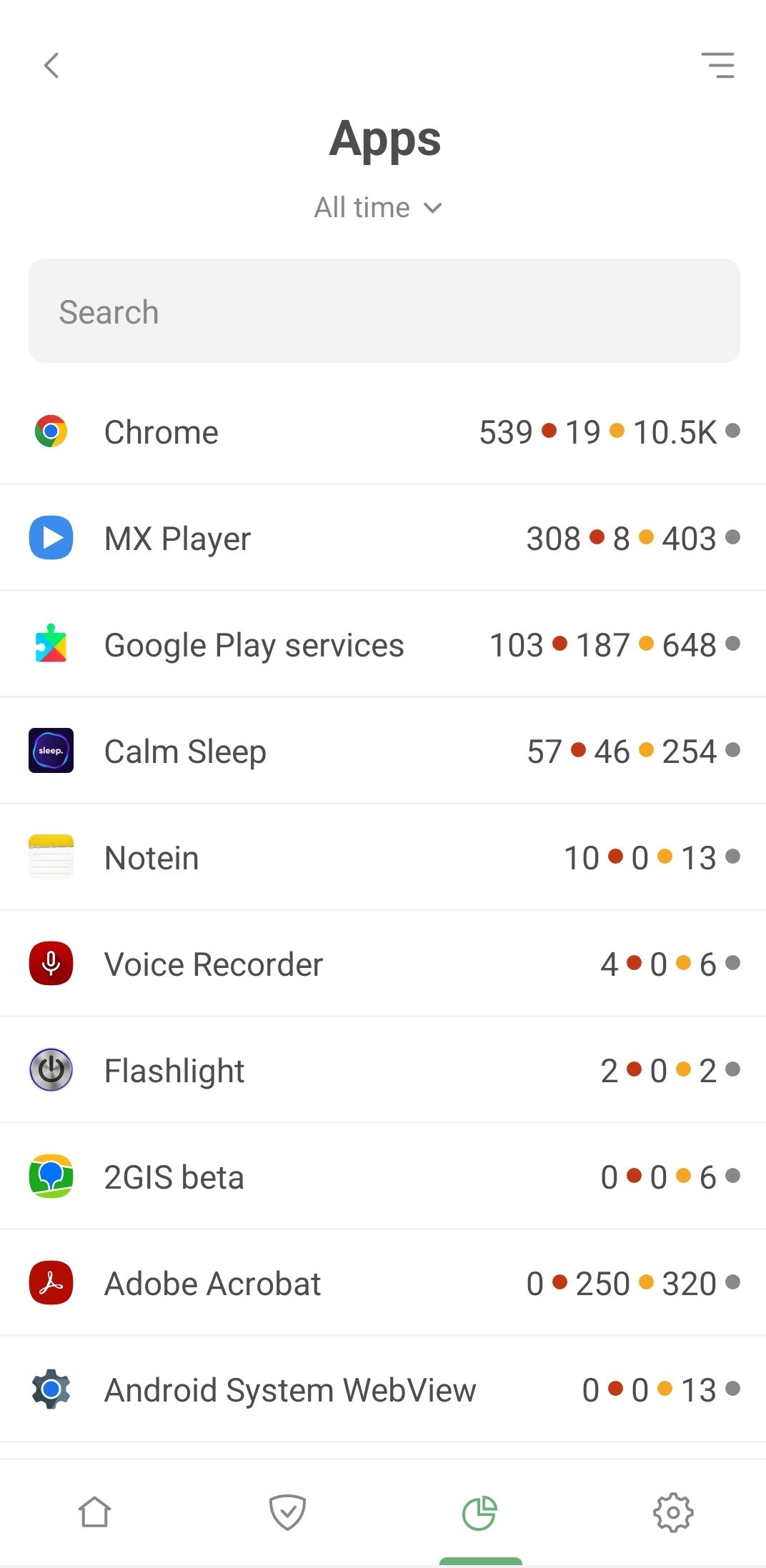
앱을 클릭하면 전송된 요청 수, 접속한 도메인 및 회사 등의 전체 통계를 확인할 수 있습니다.
기업
이 섹션에는 기기가 연결할 수 있는 회사가 표시됩니다. 그것은 무엇을 의미합니까? AdGuard는 기기가 요청을 보내는 도메인을 감지하고 해당 도메인이 속한 회사를 확인합니다. 기업 데이터베이스는 GitHub에서 확인할 수 있습니다.
DNS 통계
이 섹션에는 DNS 보호가 처리하는 요청에 대한 데이터가 표시됩니다. 전송된 총 요청 수와 AdGuard에 의해 차단된 요청 수를 그림과 그래프로 확인할 수 있습니다. 또한 절약된 트래픽 양과 다운로드 및 업로드된 데이터에 대한 통계도 확인할 수 있습니다.
배터리 사용량
이 섹션에는 지난 24시간 동안 AdGuard에서 사용한 기기 리소스에 대한 통계가 표시됩니다. 데이터는 기기 설정에 표시된 통계와 다를 수 있습니다. 이는 시스템이 필터링된 모든 앱의 트래픽을 AdGuard에 귀속시키기 때문에 발생합니다. 따라서 이 기기는 AdGuard가 실제보다 더 많은 리소스를 소비한다는 것을 보여줍니다. 배터리 및 트래픽 소비 문제에 대해 자세히 알아보기.